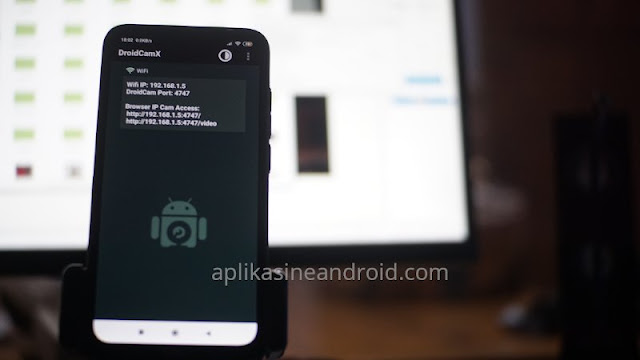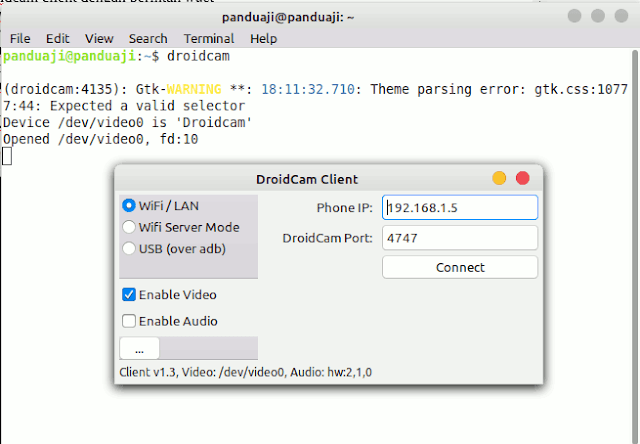Cara Menggunakan Kamera HP Sebagai Webcam
Aplikasi Tips dan TrikMau beli webcam yang bagus kok ya lumayan harganya. Mending dihemat untuk kebutuhan lain yang lebih penting. Terfikirkan olehku bagaimana caranya memanfaatkan kamera handphone sebagai webcam.
Cara Pakai Kamera HP Jadi Webcam
Nah, pada kesempatan ini aplikasinenadroid.com mau menuliskan bagaimana cara menggunakan kamera handphone sebagai webcam yang bisa digunakan untuk berbagai aplikasi video conference. Maklum PC yang aku gunakan belum punya webcam.
Install DroidCam
Langkah pertama yang harus dilakukan adalah dengan install DroidCam di perangkat android yang mau kita gunakan sebagai webcam. Buat yang belum tau installnya bisa cek di playstore.
FYI aja, fitur dasar dari DroidCam ini adalah sebagai berikut ini
- Menggunakan Droidcam sebagai webcame di komputer
- Bisa dihubungkan melalui jaringan wifi yang sama maupun kabel USB
- HP tetap bisa dipakai walau kamera digunakan sebagai webcam
- Bisa menggunakan kamera sebagai IP Camera lewat browser tanpa harus install software tambahan
Selain itu, kamu juga bisa membeli versi pro dari droidcam yang dibandrol hanya dengan harga 50ribu rupiah dengan fitur tambahan sebagai berikut ini
- Tampilan 720p mode HD
- Ada kontrol kamera seperti toggle LED, Autofokus, Zoom in / out
- Flip, mirror, rotate
- Pengaturan Brightness, Contrast dan video delay
Akhirnya aku membeli DroidCamX. Buat yang gak punya kartu kredit bisa beli di playstore dengan pulsa smartfren seperti yang aku lakukan ketika membeli DroidCamX
Install DroidCam Linux Client
Berhubung aku menggunakan Linux Mint 19.3, pada tutorial kali ini aku akan menuliskan step by step install untuk versi Linux.
- Masuk ke direktori Download pada terminal dengan mengetik perintah cd Downloads/
- Download droidcam client dengan perintah wget https://files.dev47apps.net/linux/droidcam_latest.zip echo "957e5ff9e1762d0e912ee43a5f9083bb droidcam_latest.zip" | md5sum -c -- # OK?
- Unzip Droidcam dengan cara unzip droidcam_latest.zip -d droidcam && cd droidcam
- Kemudian install dengan perintah sudo ./install
- Install sound biar bisa masuk juga dengan perintah sudo ./install-sound
Menggunakan Kamera HP Sebagai Webcam
Langkah selanjutnya adalah menghubungkan perangkat android dengan komputer yang akan digunakan untuk meeting. Kamu bisa menghubungkannya menggunakan
- WiFi / LAN
- Wifi Server Mode
- USB (over adb)
Aku menggunakan WiFi, pastikan bahwa komputer dan handphone berada dalam satu jaringan. Kemudian buka aplikasi DroidCamX di handphone android. Disitu akan muncul Wifi IP yang terhubung.
Jalankan droidcam client yang terinstall. Karena aku menggunakan linux, aku tinggal jalankan perintah droidcam di terminal. Maka akan muncul droidcam client yang harus kita input ip dari handphone yang sudah terinstall DroidCam
Setelah memasukkan IP dari handphone, tekan connect dan kamera handphone kita akan terdeteksi sebagai webcam di perangkat komputer. Sehingga bisa digunakan dalam aplikasi seperti Zoom, Google Meet, OBS maupun aplikasi lainnya.
Rencananya aku akan menggunakannya untuk live menggunakan OBS. Nanti akan aku tulis sendiri tutorial bagaimana menggunakan OBS untuk settingan live di facebook maupun youtube. Kalau ada pertanyaan, bisa langsung tulis di kolom komentar yak!